win7运行窗口如何打开?一般通过win7运行菜单可以帮助快速使用运行命令打开注册表、组策略等操作,不过有网友刚使用win7系统,还不清楚win7运行在哪里打开.下面小编就教下大家打开win7运行菜单的方法.
打开win7运行
工具/原料
系统版本:windows7
品牌型号:台式电脑/笔记本电脑
方法步骤
方法一
1.当我们需要打开win7运行窗口时,首先按下键盘上的【win】+【r】键。
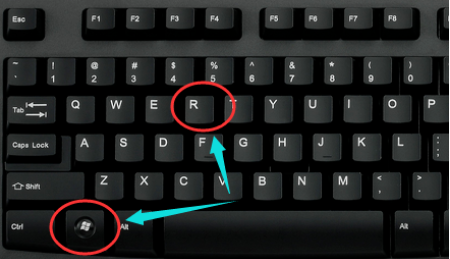
2.此时会弹出运行窗口,我们输入命令后即可开始使用。
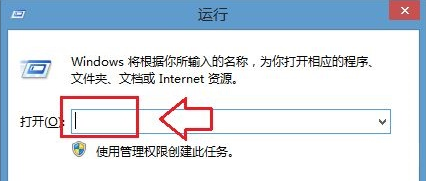
方法二
1.首先选择电脑上的开始菜单。

2.我们点击鼠标右键,点击【属性】选项。
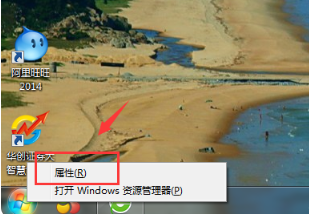
3.在开始菜单中选择【自定义】按钮。
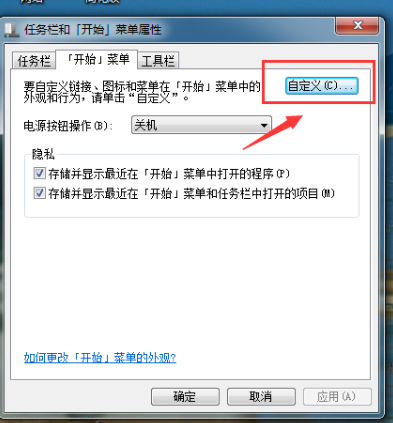
4.我们将滚动条往下拉,拉至底端。
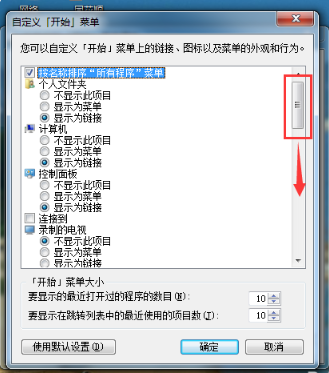
5.找到运行命令后将运行命令进行勾选。
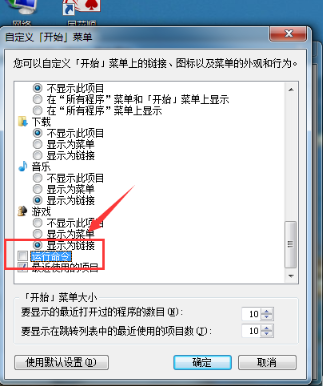
6.勾选完成后,点击【确定】选项。
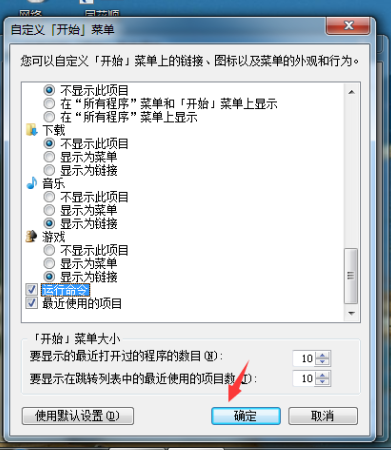
7.最后当我们再次点击开始菜单,就可以点击“运行”啦。
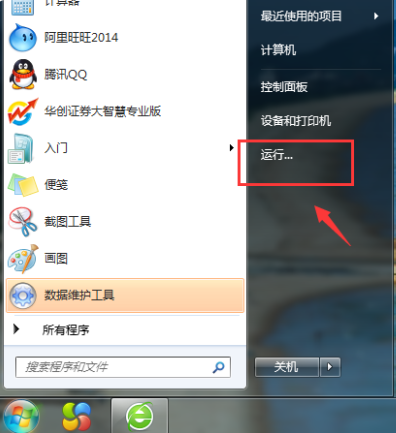
总结
方法一
当我们需要打开win7运行窗口时,首先按下键盘上的【win】+【r】键。
此时会弹出运行窗口,我们输入命令后即可开始使用。
方法二
首先选择电脑上的开始菜单。
我们点击鼠标右键,点击【属性】选项。
在开始菜单中选择【自定义】按钮。
我们将滚动条往下拉,拉至底端。
找到运行命令后将运行命令进行勾选。
勾选完成后,点击【确定】选项。
最后当我们再次点击开始菜单,就可以点击“运行”啦
这就是win7运行在哪里打开的步骤内容,希望能够给大家提供帮助。
Copyright ©2018-2023 www.958358.com 粤ICP备19111771号-7 增值电信业务经营许可证 粤B2-20231006